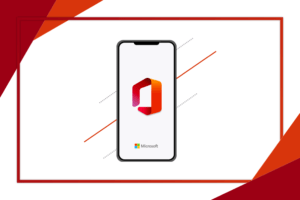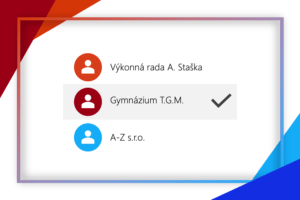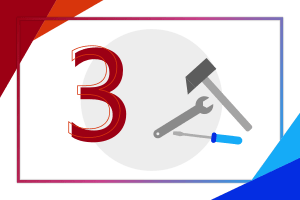Microsoft Family Safety je poměrně nová aplikace, kterou přivítají především rodiče. Díky ní mohou totiž nastavovat limity času svých dětí stráveného u obrazovky a zajistit, aby pro ně byl pohyb na internetu bezpečnější. Microsoft Family Safety učí děti správným digitálním návykům. V tomto článku si ukážeme, co vše aplikace umožňuje a jak ji používat.
Začínáme
Aplikace je dostupná jak z Google Play, tak i z App Store. Po nainstalování je nutné propojit se s ostatními členy domácnosti tím, že jim pošleme pozvánku přes e-mailovou adresu, a také nastavit jejich roli, organizátor (zpravidla rodič) nebo člen (dítě). Měnit role či přidávat členy můžeme kdykoli v průběhu používání, ovšem je vhodné si v tom udělat pořádek hned od začátku.
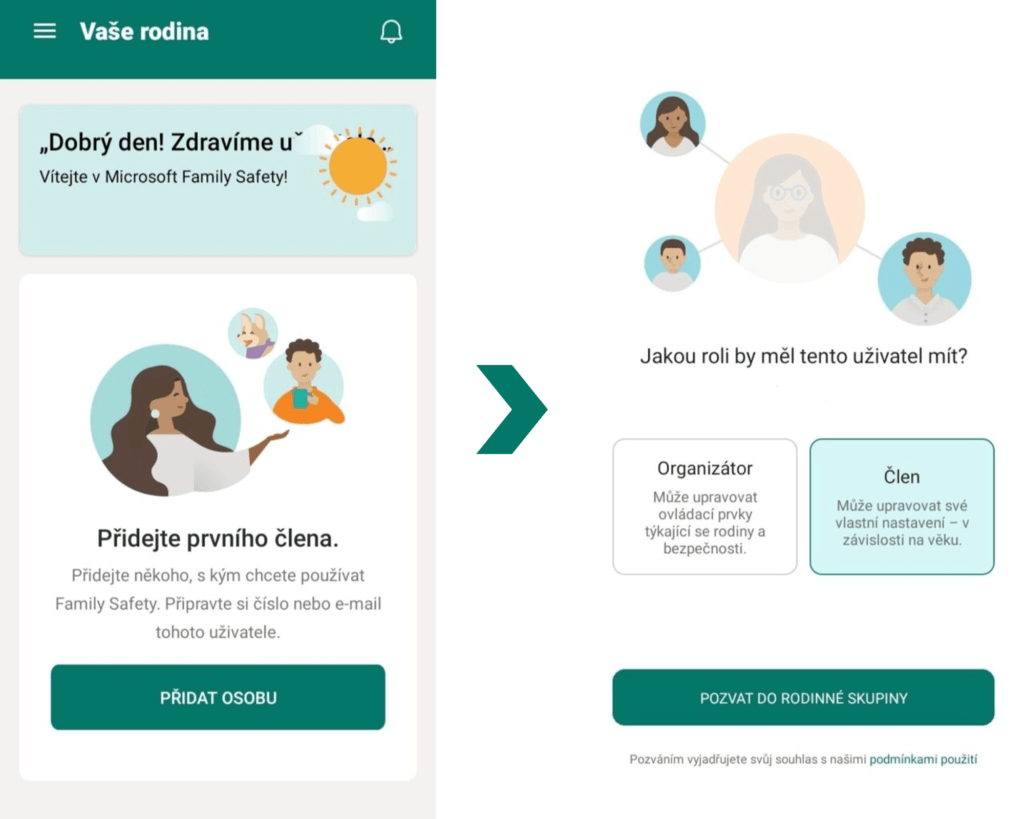
Jednou z velmi často poptávaných funkcí rodičů je regulace času u obrazovky nebo omezení aplikací. A je to celkem logické. Proto také jde o jednu z hlavních funkcí této aplikace. Organizátor může členům domácnosti nastavovat různé limity, na které se teď podíváme. Je to jednoduché. Na začátku povolíme protokolování aktivit. Pak stačí jen vybrat rodinného příslušníka na výchozí obrazovce a kliknout na ozubené kolečko vpravo nahoře nebo na tlačítko Nastavit omezení, kde povolíme jednak Protokolování aktivit a pak také Limity pro aplikace a hry. Je potřeba, aby bylo protokolování aktivit spuštěno i na zařízení dítěte. Na stejném místě lze také nastavit filtr na webové vyhledávání nebo věkovou hranici pro spuštění různých aplikací.
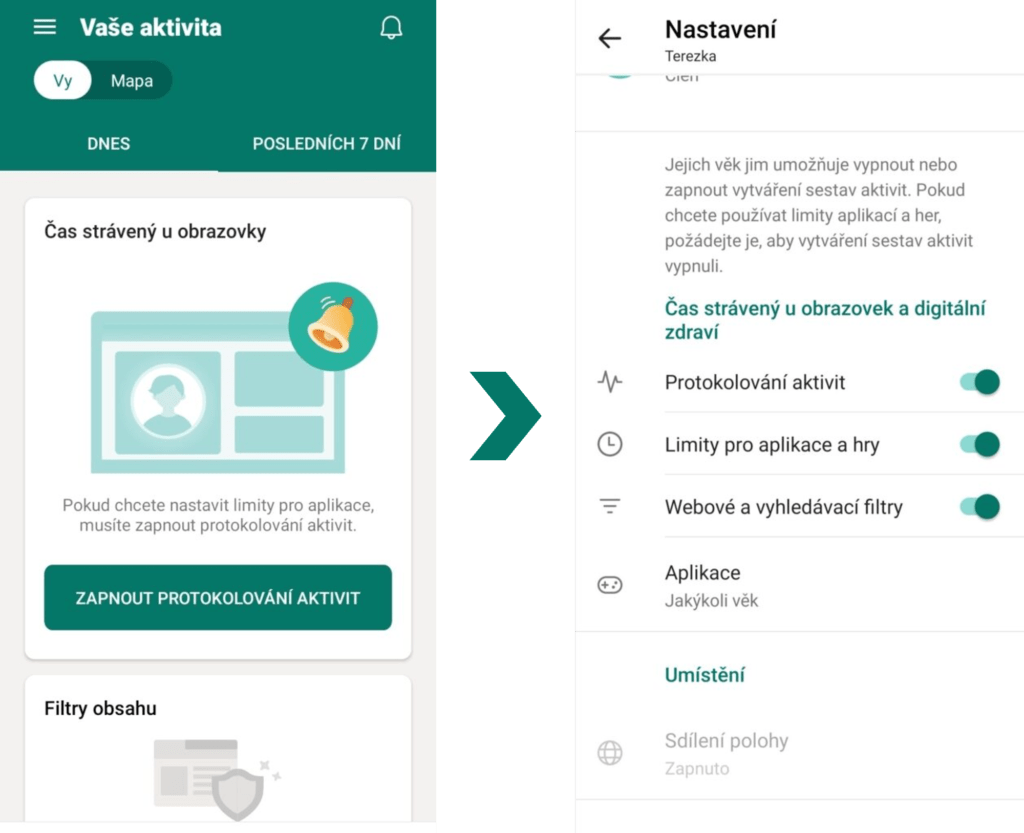
Čas strávený u obrazovky
Nastavovat limity můžeme buď zvlášť jednotlivým aplikacím a zařízením, nebo všem věcem najednou. Xbox nebo Windows 10 nalezneme na záložce Zařízení, mobilní aplikace na záložce Aplikace a hry. Stačí zvolit zařízení, které chceme omezit. Nejprve u každého dne určíme, jaký čas může člen používáním strávit, poté intervaly, kdy může tato zařízení používat. Toto zajistí, že dítě nebude hrát hry dopoledne místo školy, ale až splní všechny své povinnosti, což se během distančního vzdělávání může hodit ještě více než jindy. Microsoft Family Safety se dokáže přizpůsobit i různým časovým intervalům, které se mohou každý den lišit. Obecným doporučením je nastavit 2 až 5 hodin pro mimoškolní aktivity. Jak lze vidět, prostředí je opravdu intuitivní:
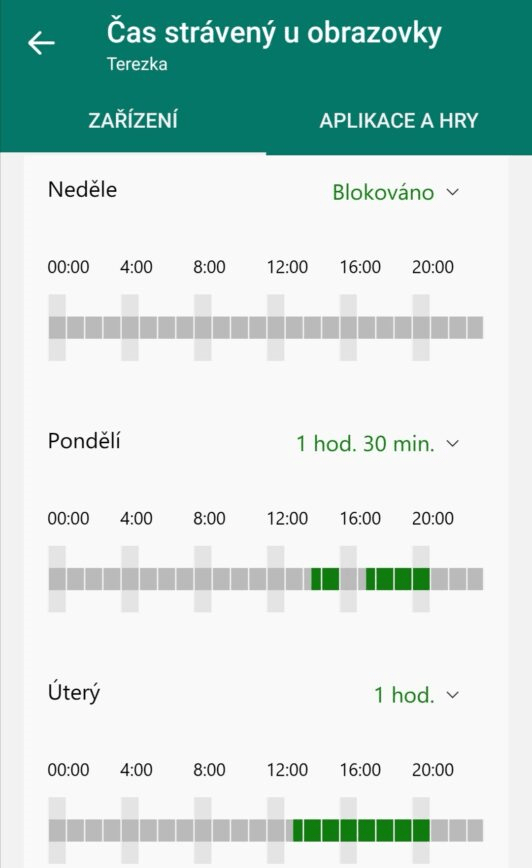
Omezení aplikací a her
Pokud si nepřejeme, aby dítě určitou aplikaci nebo hru používalo, můžeme ji prostřednictvím Family Safety omezit nebo zcela zablokovat. Na kartě Aplikace a hry uvidíme, co má dítě ve svém zařízení nainstalované. Zde můžeme nastavit i požadovaná omezení. Může jít pouze o nastavení limitů zvlášť pro tuto aplikaci, nad rámec běžným časovým limitům představeným výše, nebo o úplné zablokování tak, že ji dítě zkrátka nespustí. Upozorňuji, že může pár minut trvat, než ke změně nastavení dojde. Bezpečnost dětí mladších 15, respektive 18, let by měla být pro rodiče na prvním místě. A mnohdy je dnes online prostředí daleko nebezpečnější než fyzické. Nicméně je vždy nutné myslet i na to, abychom to s těmi limity zase tak moc nepřeháněli.
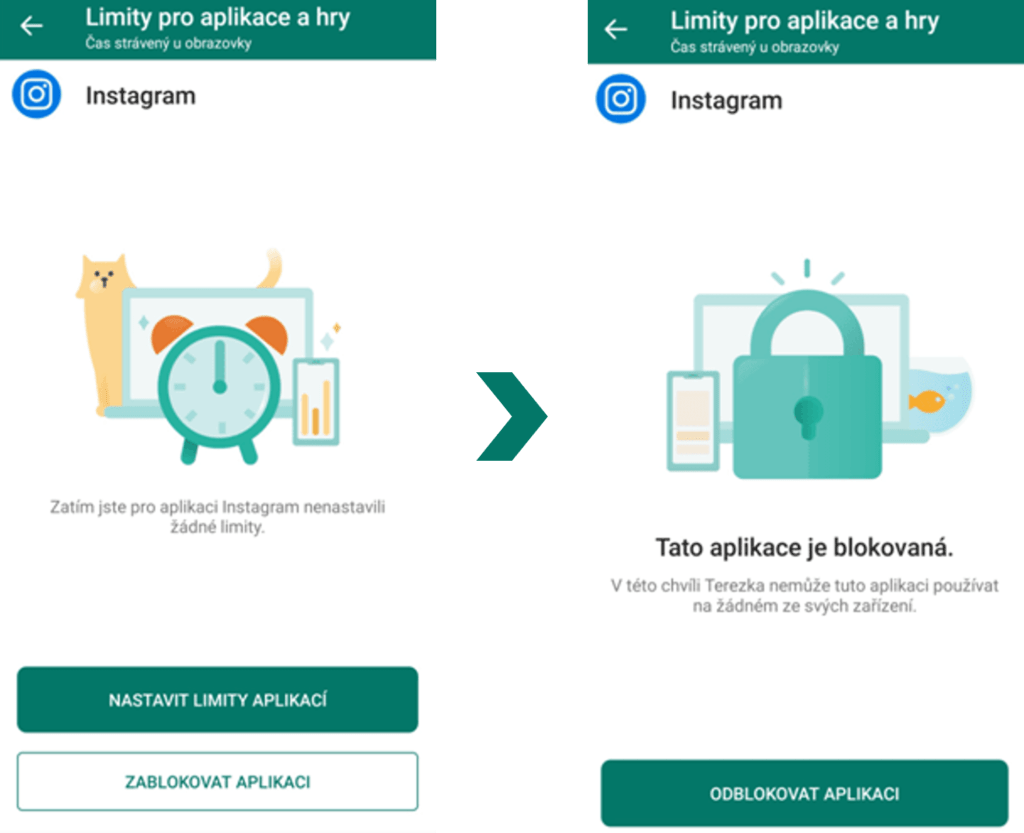
Přehledy o časech s grafy
Pokud se chceme cíleně podívat, kolik času dítě na určité aplikaci strávilo, na stejné kartě, na které je seznam aplikací a na které se aplikace blokují, uvidíme také, jestli již svůj limit využilo. Když bude dítě chtít po vyčerpání svého denního maxima čas ještě prodloužit, Family Safety mu nabídne možnost poslání žádosti, kterou na svém telefonu můžeme, ale také nemusíme přijmout.
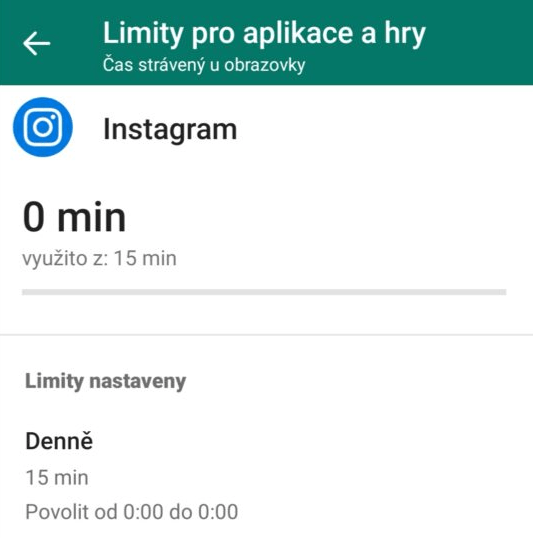
Při kliknutí na každého člena se také můžeme podívat, kolik času na kterých zařízeních nejčastěji tráví. Týdenní sestavy aktivit mohou chodit i na naši e-mailovou adresu. Aplikace je schopná sledovat aktivity a nastavovat limity jak na Xbox a Windows 10, tak také na Android zařízeních, což je její obrovská výhoda. Proto bude mít větší využití pro uživatele těchto operačních systémů.
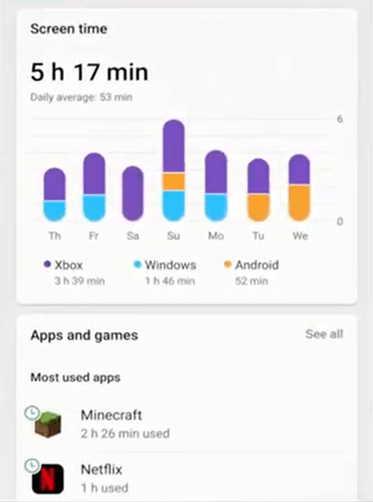
Sledování polohy a míst
Pokud na horní liště výchozí obrazovky klikneme na možnost Mapa, můžeme si zobrazit, kde se ostatní členové domácnosti nacházejí. Mapu lze libovolně přibližovat a oddalovat. Nutné je, aby děti měly v Nastavení povolené Sdílení své polohy a aby aplikace Family Safety měla oprávnění přistupovat k poloze, i když se zrovna nepoužívá, což lze nastavit na úrovni systému. Jde o perfektní možnost, jak mohou starostliví rodiče sledovat, kde se jejich dítě pohybuje, a v případě potřeby jim okamžitě zavolat.
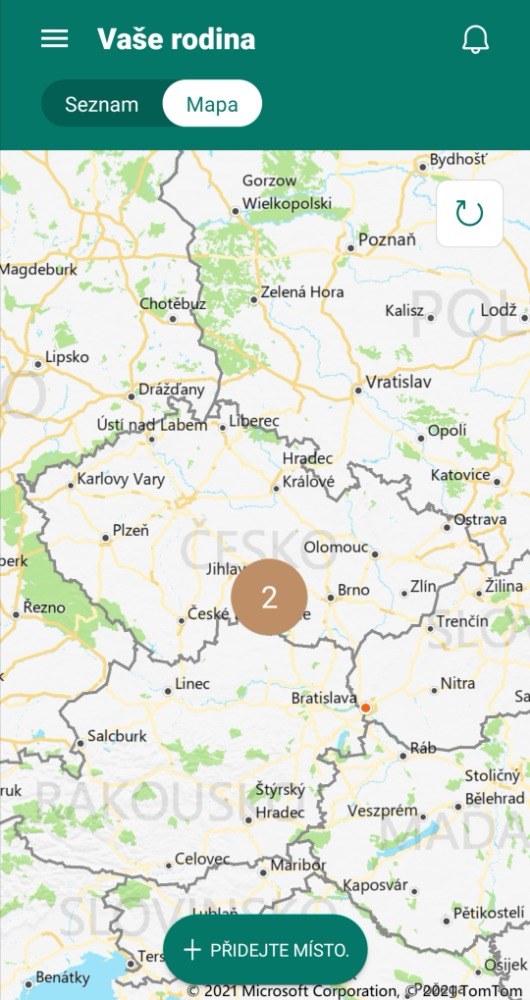
Klepnutím na tlačítko Přidejte místo si můžeme do Oblíbených uložit často navštěvovaná místa, která se pak označí hvězdičkou. Díky uloženým místům bude pro ostatní členy domácnosti jednodušší rozpoznat, kde se právě nacházíme.
Pár slov na závěr
Aplikace Family Safety, kterou jsme si dnes představili, se může stát skvělým každodenním pomocníkem rodičů. S její asistencí se dítě naučí správným digitálním návykům. Doporučujeme projít si aplikaci a všechny její možnosti, co se aplikací a limitů týče. V době Covid-19 pandemie trávíme na internetu ještě více času než kdy dříve, proto je dobré mít přehled, co se děje. Pokud chcete, aby měly vaše děti čas na rozvíjení svých dovedností, aniž by přišly o hraní svých oblíbených her, je tato aplikace ta pravá.
Pokud vám vyhovuje více webové rozhraní než mobilní aplikace, služba je kompletně dostupná také z Portálu Účtu Microsoft.